Call Of Duty Modern Warfare 2 18 Arquivos Falha na Verificação Problema: Como Corrigir
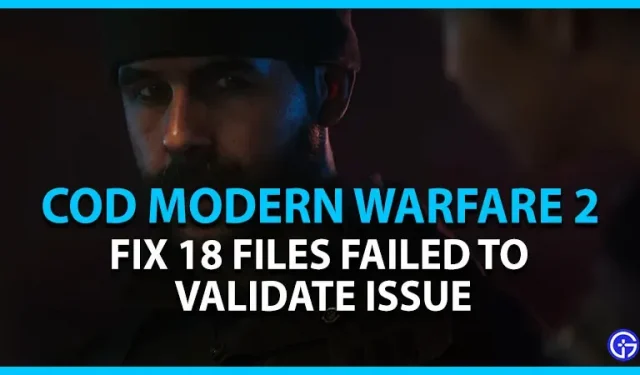
O acesso antecipado ao COD Modern Warfare 2 está finalmente aberto para jogadores em todas as plataformas suportadas. Mas, ao fazer isso, vários jogadores enfrentam muitos erros, erros e travamentos ao iniciar o MW 2. Um desses problemas envolve 18 arquivos corrompidos e não conseguiu verificar o problema. Esse problema impede que os jogadores iniciem o jogo. Reunimos algumas soluções possíveis para corrigir esse problema. Portanto, confira nosso guia sobre como corrigir o problema de “18 arquivos com falha na verificação” no COD Modern Warfare 2.
Como corrigir o erro “18 arquivos que não puderam ser verificados” no Call of Duty Modern Warfare 2
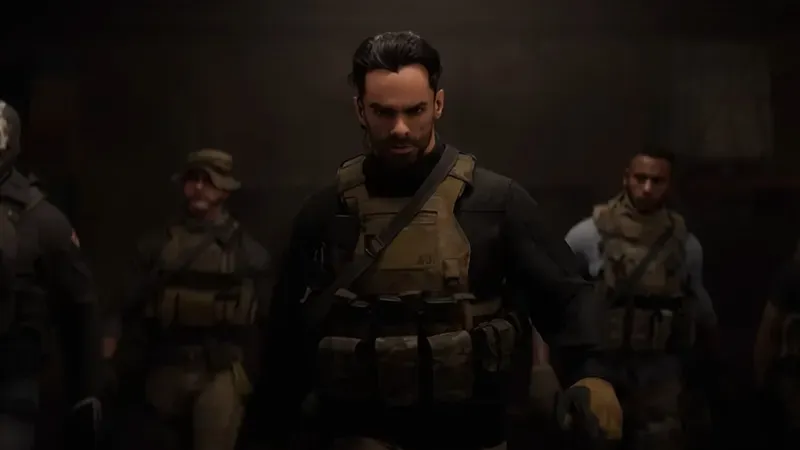
Aqui estão algumas maneiras de resolver o problema “18 arquivos corrompidos ou falha na validação” no COD MW 2:
Permitir aplicativo
Os programas antivírus e a segurança do Windows podem interferir na operação do jogo ou de outros aplicativos. Embora esses programas o protejam de conteúdo prejudicial, eles também podem ser a causa desse problema.
Siga esses passos:
- Vá para as configurações do Windows e vá para a guia “Privacidade e segurança”.
- Em seguida, selecione a opção Abrir segurança do Windows e selecione a opção Proteção contra vírus e ameaças.
- Agora selecione Gerenciar proteção contra ransomware. Se você desativou o Acesso controlado à pasta, ative-o novamente.
- Em seguida, clique em “Permitir um aplicativo por meio de acesso controlado a pastas”.
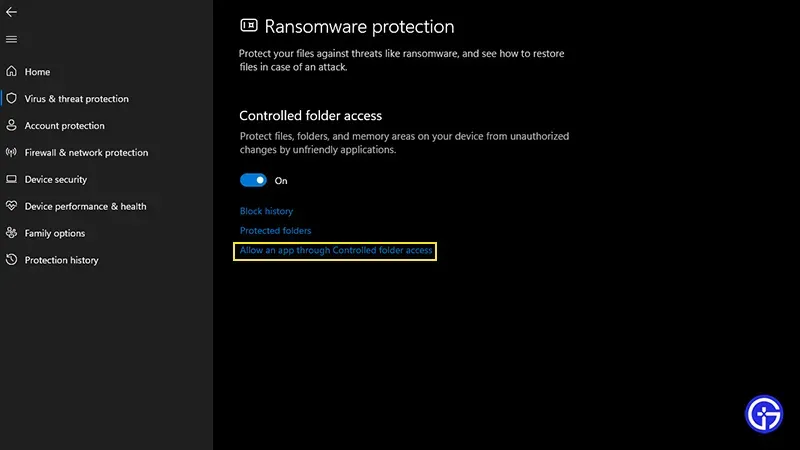
- Por fim, selecione a opção Adicionar aplicativo permitido e clique em Exibir todos os aplicativos.
- Se a segurança do Windows bloqueou alguns aplicativos ou arquivos MW 2, você pode verificar se eles estão bloqueados clicando na opção de aplicativos bloqueados recentemente.
- Você precisa permitir que esses aplicativos bloqueados acessem a pasta controlada.
- Por fim, inicie o jogo para verificar se o problema persiste.
Verifique a atualização do Windows
Se o seu sistema operacional não estiver atualizado para a versão mais recente, isso pode causar esses problemas. Portanto, verifique se o Windows 10 ou 11 está atualizado.
- Você pode ir para as configurações do Windows e ir para a guia Windows Update.
- Se uma atualização estiver disponível, você terá a opção de baixar a atualização. Portanto, baixe e instale as atualizações mais recentes.
- Depois de instalar as atualizações e reiniciar o computador, execute o COD MW 2 para verificar se o problema de validação ainda existe.
Verificando a integridade dos arquivos do jogo – corrigindo o erro ao verificar 18 arquivos
Como o problema está relacionado a arquivos corrompidos, você pode verificar os arquivos do jogo para corrigir o problema.
- Para fazer isso, inicie o cliente Steam e clique em “Biblioteca”.
- Clique com o botão direito do mouse em COD MW 2 e clique em Propriedades.
- Em seguida, vá para a guia Arquivos locais no painel esquerdo e clique em Verificar integridade dos arquivos do jogo.
- Este processo irá baixar novamente todos os arquivos corrompidos. Embora isso possa levar algum tempo, pode evitar o incômodo de reinstalar o jogo inteiro.
Instale os drivers gráficos mais recentes
Você também pode encontrar esses problemas se seus drivers gráficos não forem atualizados para a versão mais recente. Para fazer isso, você pode acessar os sites oficiais da Nvidia e da AMD para baixar manualmente os drivers mais recentes. Depois de instalar esses drivers, inicie o jogo para verificar se o problema persiste.
Reinstale o Call of Duty Modern Warfare 2 em outra unidade
Esta solução alternativa foi sugerida por alguns jogadores da comunidade. Sugerimos usar este método apenas se os métodos acima não funcionarem para você.
- Primeiro, vá para o iniciador do Steam e selecione a biblioteca de jogos.
- Clique com o botão direito do mouse em COD Modern Warfare 2 e clique em Desinstalar.
- Em seguida, reinstale o jogo novamente. Mas tome nota para alterar o diretório do arquivo para outra unidade ou unidade.
- Depois de instalar o jogo, inicie-o para verificar se o problema persiste.
Envie um ticket para a Activision
Se nenhum dos métodos acima o ajudou, recomendamos que você entre em contato com o suporte da Activision . Lá você pode aplicar e explicar o problema.
Isso é tudo para o problema do Call Of Duty Modern Warfare 2 “18 Files Failed”. Se você gostou deste guia, confira mais guias em nossa seção dedicada para Call Of Duty Modern Warfare 2.



Deixe um comentário